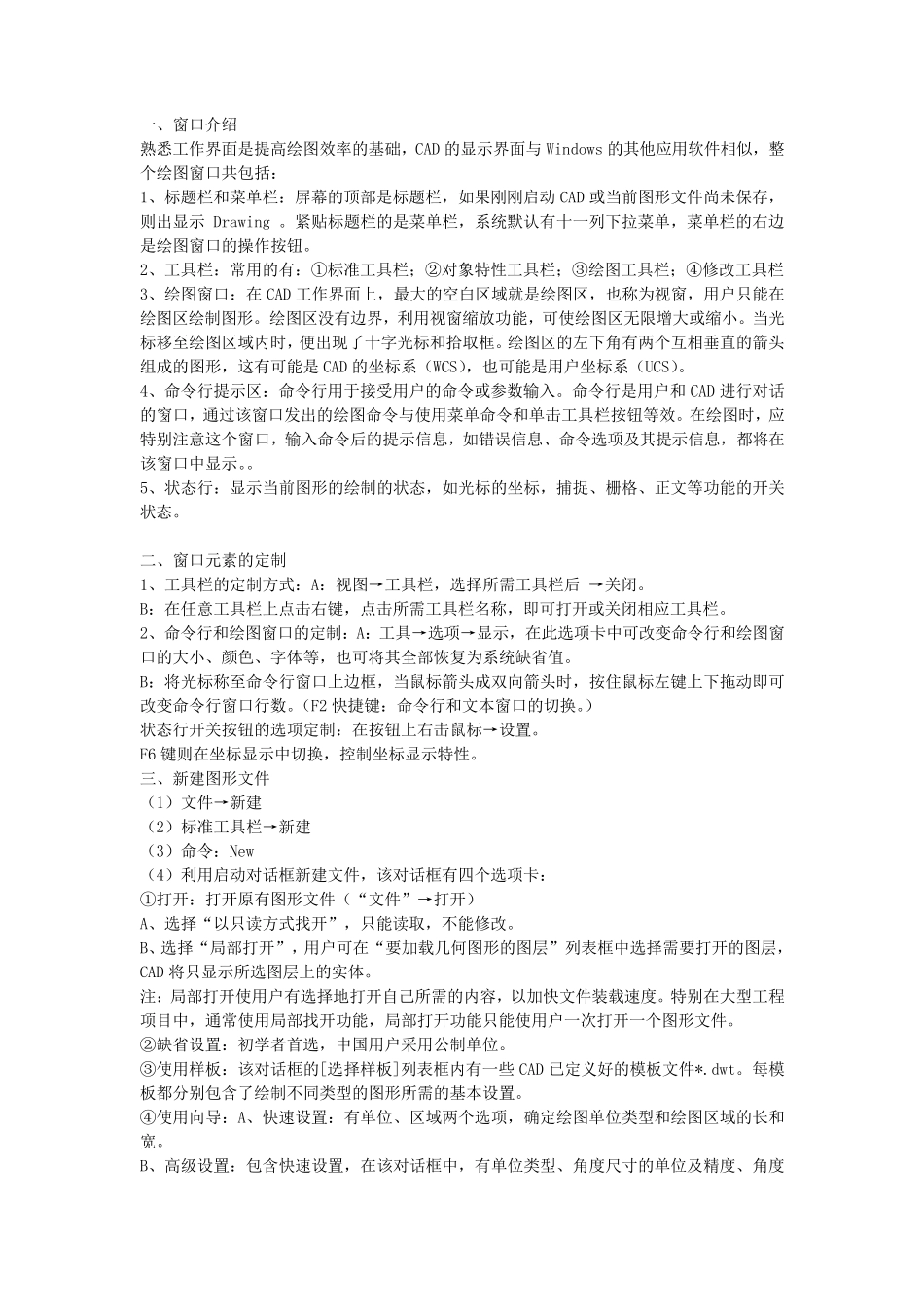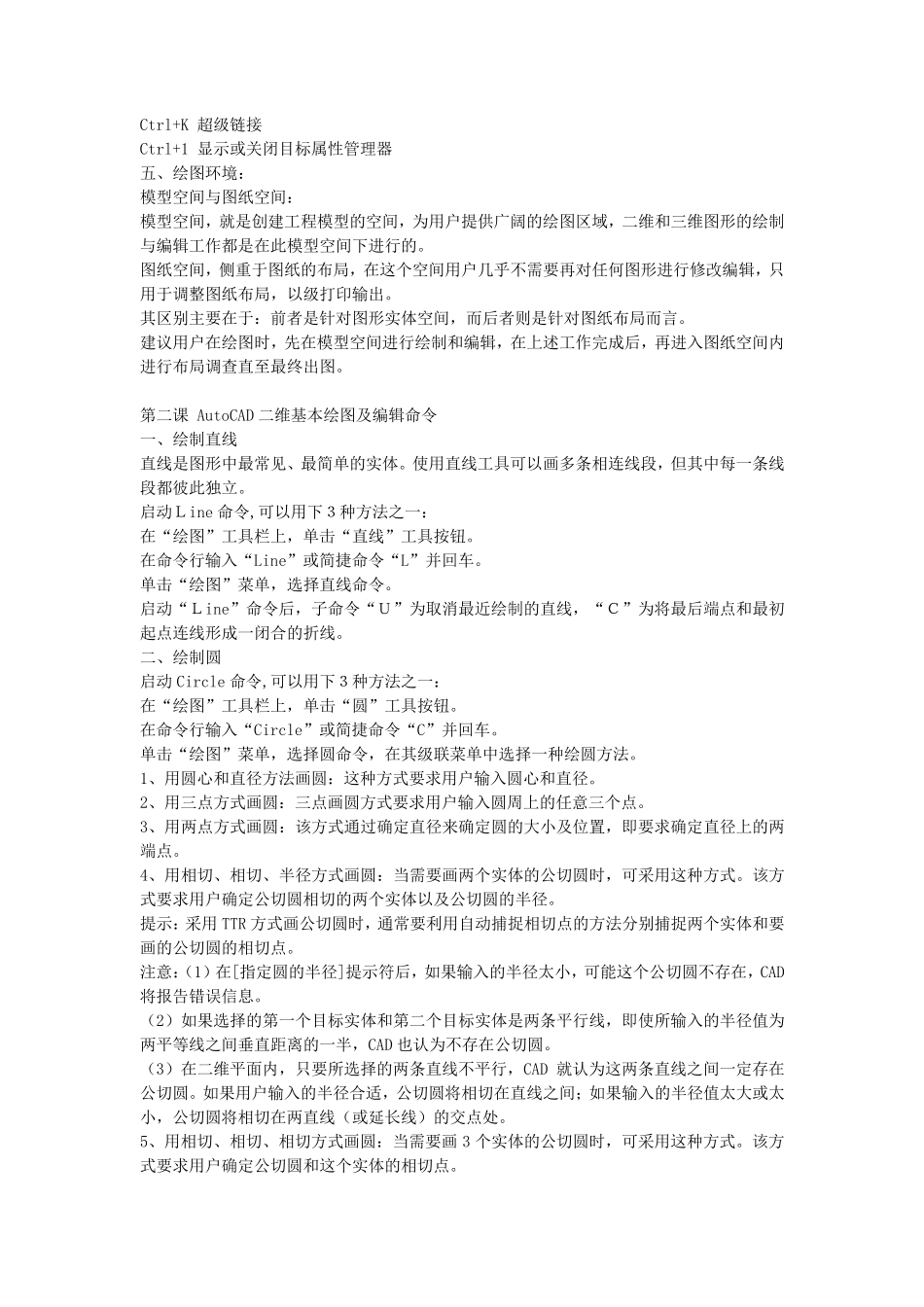一 、 窗 口 介 绍 熟 悉 工 作 界 面 是 提 高 绘 图 效 率 的 基 础 , CAD 的 显 示 界 面 与 Windows 的 其 他 应 用 软 件 相 似 , 整个 绘 图 窗 口 共 包 括 : 1、 标 题 栏 和 菜 单 栏 : 屏 幕 的 顶 部 是 标 题 栏 , 如 果 刚 刚 启 动 CAD 或 当 前 图 形 文 件 尚 未 保 存 ,则 出 显 示Drawing 。 紧 贴 标 题 栏 的 是 菜 单 栏 , 系 统 默 认 有 十 一 列 下 拉 菜 单 , 菜 单 栏 的 右 边是 绘 图 窗 口 的 操 作 按 钮 。 2、 工 具 栏 : 常 用 的 有 : ① 标 准 工 具 栏 ; ② 对 象 特 性 工 具 栏 ; ③ 绘 图 工 具 栏 ; ④ 修 改 工 具 栏 3、 绘 图 窗 口 : 在 CAD 工 作 界 面 上 , 最 大 的 空 白 区 域 就 是 绘 图 区 , 也 称 为 视 窗 , 用 户 只 能 在绘 图 区 绘 制 图 形 。 绘 图 区 没 有 边 界 , 利 用 视 窗 缩 放 功 能 , 可 使 绘 图 区 无 限 增 大 或 缩 小 。 当 光标 移 至 绘 图 区 域 内时, 便出 现了十 字光 标 和 拾取框。 绘 图 区 的 左下 角有 两个 互相 垂直的 箭头组成的 图 形 , 这有 可 能 是 CAD 的 坐标 系 (WCS), 也 可 能 是 用 户 坐标 系 (UCS)。 4、 命令行提 示 区 : 命令行用 于接受用 户 的 命令或 参数输入。 命令行是 用 户 和 CAD 进行对 话的 窗 口 , 通过该窗 口 发出 的 绘 图 命令与 使 用 菜 单 命令和 单 击工 具 栏 按 钮 等效 。 在 绘 图 时, 应特 别注意这个 窗 口 , 输入命令后的 提 示 信息, 如 错误信息、 命令选项及其 提 示 信息, 都将在该窗 口 中显 示 。。 5、 状态行: 显 示 当 前 图 形 的 绘 制 的 状态, 如 光 标 的 坐标 , 捕捉、 栅格、 正文 等功 能 的 开关状态。 二、 窗 口 元素的 定制 1、 工 具 栏 的 定制 方式: A: 视 图 →工 具 栏 , 选择所需工 具 栏 后 →关闭。 B: 在 任意工 具 栏 上 点击右 键, 点击所需工 具 栏 名称 , 即可 打开或 关闭相...